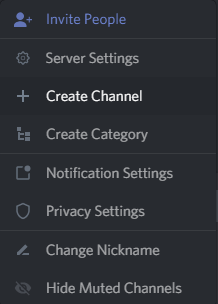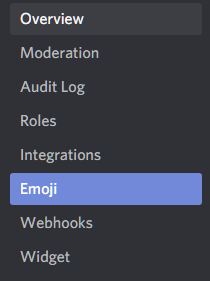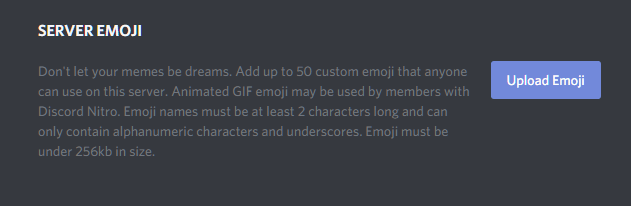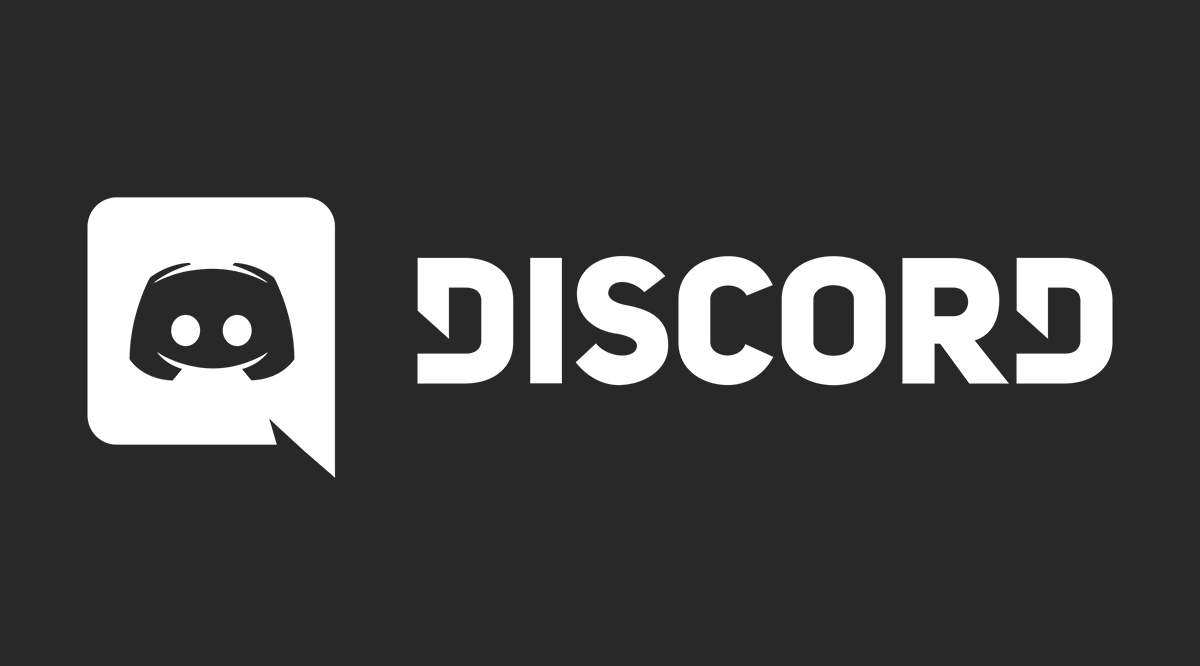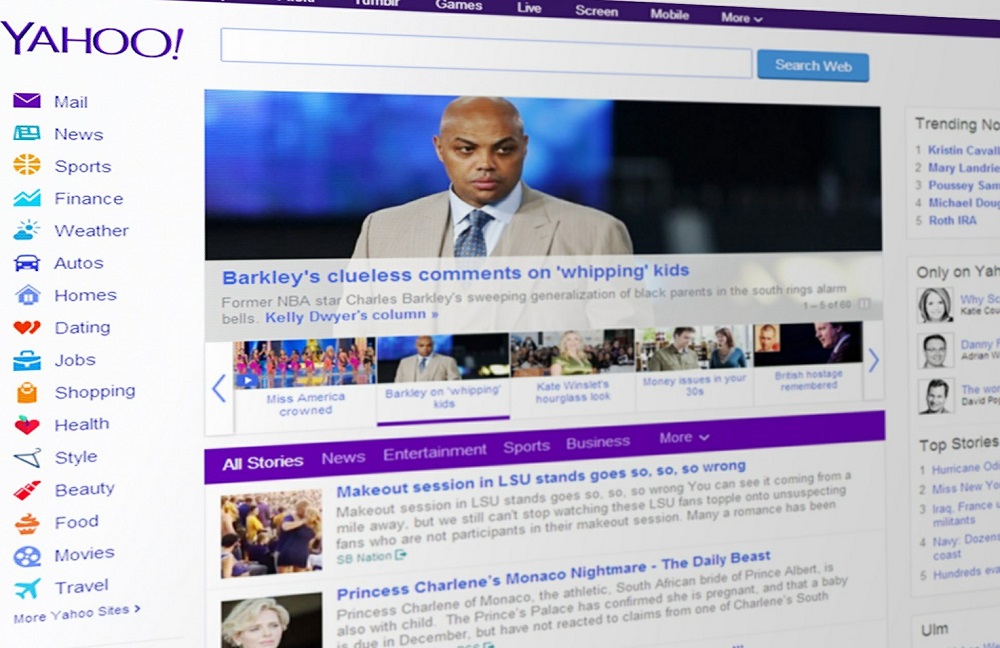Discord, epik bir baskın veya savaş royasının ortasında oyuncular için bir VoIP'den daha fazlasıdır. Sunucu sahiplerinin tüm üyelerini takip etmelerini ve bu üyelere sözlü ve yazılı olarak karışmaları için bir yer sağlayan bir hizmettir.

Emoji olmadan hiçbir iletişim platformu tamamlanmış sayılmaz. Metin tabanlı konuşmalar, bağlam veya bükülme olmadan yanıltıcı olabilir. Bu küçük simgelerin devreye girdiği yer burasıdır. Emoji ile mesajlarınıza duygu ekleyebilirsiniz. Ama aynı zamanda eğlenceliler.
Bu yazıda size Discord emojileri hakkında her şeyi öğreteceğiz!
Discord'da Emoji Kullanmak
Başlamak için, mesajlarınıza nasıl emoji ekleyeceğinizi göstereceğiz. Discord, diğer platformların çoğu gibi standart bir emoji listesi sunar.
Discord'u açın ve kullanmak istediğiniz metin kanalına veya mesaja gidin. Ardından, farenizi metin çubuğunuzun sağ tarafındaki gri renkli emojinin üzerine getirmeniz yeterlidir:

Gezinirken griden tam renge dönecek. Mevcut emojilerin bir listesini parmaklarınızın ucuna getirmek için emoji simgesine tıklayın. Birden fazla düşürmek istediğinizi fark ederseniz, tuşunu basılı tutmanız yeterlidir. Vardiya tuşuna basarak uzaklaşın.

Farklı türler arasında hızlıca geçiş yapmak için üstteki açılır menüyü kullanabilirsiniz. Doğadan yemek, oyun ve hatta özel emojilere kadar hepsini burada bulacaksınız.
Wumboji
Wumboji, büyümesi için biraz fazla yer verilmiş bir emojidir. Herhangi bir metinden vazgeçerek ve mesaj olarak tek bir emoji bırakmak yerine, o emoji herkesin görebileceği boyutta patlayacak.

Aşırı kalabalık bir endişe haline gelmeden ve boyut orijinal durumuna geri dönmeden önce tek bir mesajda 27 Wumboji ile sınırlandırılırsınız.
Kompakt moddayken emojiler Wumbojis olamaz. Bu, sıkıştırılmış bir Wumboji'nin zaten bir emoji olduğunu görmek biraz mantıklı.
Özel Sunucu Emojisi
Otomatik olarak size hediye edilen temel, hazır emoji kararlılığına ek olarak, sunucunuza kolayca özel emojiler de ekleyebilirsiniz. Emojilerini de kullanmak için en sevdiğiniz yayıncılardan birkaçıyla senkronize edebilirsiniz.
Kanalları için kendi kararlı özelleştirilmiş emojilerini etkinleştirmiş olan herhangi bir ortak Twitch yayıncısına abone olursanız, bunları sunucunuzda kullanabilirsiniz. Tek yapmanız gereken Twitch hesabınızı Discord ile senkronize etmek. Bu, katılmaya karar verdiğiniz herhangi bir sunucuda özel emojilerini kullanmanıza izin verecektir. Harika ha?
Elbette, kullanmak üzere sunucunuza özel olarak hazırlanmış kendi özel emojilerinizi her zaman yükleyebilirsiniz. Bunu yapmak için yapmanız gerekenler:
- “Sunucu Ayarları” sekmesine gidin. Bunu, sunucu adına tıklayarak ve sağlanan açılır seçeneklerden sekmeyi seçerek yaparsınız.
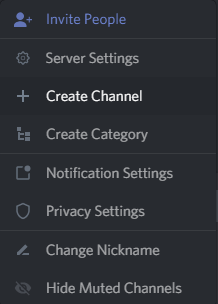
- Bir kez orada, Emoji sekmesini bulacaksınız. Sunucu Emojisi iletişim kutusunu açmak için tıklayın.
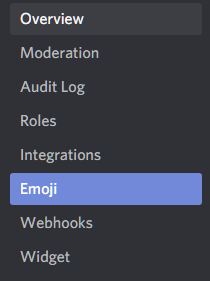
“Memlerinizin rüya olmasına izin vermeyin” metniyle karşılanacağınız yer burasıdır. Sunucu sahibi olduğunuz veya gerekli Emojiyi Yönetme iznine sahip olduğunuz sürece, Emoji sekmesine tam erişiminiz olacaktır.
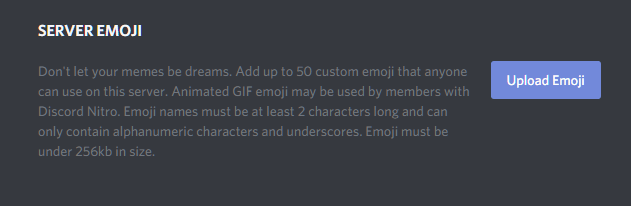
- Buradan, sağdaki yükle düğmesini tıklayın ve sunucuya kendi kişiselleştirilmiş emoji zulanızı yükleyebilirsiniz.
Sunucu başına 50 emoji yüklemesi ile sınırlısınız ve bu belirli emojiler yalnızca yüklendikleri sunucu için çalışır. Farklı bir sunucuya yüklenmiş bir emojiyi kullanmayı denerseniz, Clyde'dan bir mesajla karşılaşacaksınız:

Emojiler yalnızca oluşturuldukları sunucuda kullanılabilir. Tabii ki, Discord Nitro için ödeme yapmıyorsanız.

Yukarıdaki ekran görüntülerinde, ilki, emojiyi ada göre yazmaya çalıştığınızda ve ikinci mesaj, seçici listesinden seçildiyse alınır. Bazı sunucuların hem gri renkli emojileri hem de evrensel olanları göstereceğini fark edebilirsiniz. El ile yüklenen emojilerin sunucuya özel olduğunu, ancak entegre olanların olmadığını unutmayın. Bu, Twitch aracılığıyla senkronize ettiğiniz tüm emojileri içerir.
Emojiler 32×32 piksel olarak yeniden boyutlandırılır ve optimum çözünürlüğü elde etmek için yükleme 128×128 pikseli geçmemelidir. Emoji listesi, sunucu tarafından özel emojiler için otomatik olarak sıralanır, böylece aradığınız emojiyi bulmakta herhangi bir sorun yaşamazsınız.
Mesajlara Emoji İle Tepki Vermek
Bazen bir mesaj yanıtı söz konusu olduğunda daha azı daha fazladır. Sözcükler veya manuel olarak yerleştirilmiş bir emoji yerine bir tepki seçerek daha iyi bir duygusal destek gösterisi oluşturmanız genellikle mümkündür. Discord, “Reaksiyon Ekle” düğmesi aracılığıyla size hızlı yanıt seçeneği sunar.
Bir tepkiyi kullanmak için mesajın sağındaki +smiley'e tıklayın. Menü simgesinin yanında yer alacaktır.

Sadece tıklayın ve yanıtınızı hızlı bir şekilde iletmek için seçim yapabileceğiniz tüm duygu kararlılığınız sağlanacaktır.
Bir tepki yeterli değilse, "Tepki Ekle" düğmesi artık mevcut tepki ifadelerinin sağında yer alacağından daha fazlasını ekleyebilirsiniz.

Yukarıdaki hızlı ateşleme işlemine benzer şekilde, pencereyi açık tutmak için ifadeleri seçerken Shift tuşunu basılı tutabilirsiniz.
Ayrıca, isterseniz bir reaksiyonu kaldırma seçeneğiniz de vardır. Gönderilen reaksiyonun kutusuna tıklamanız yeterlidir ve sadece kaybolacaktır. En sık kullandığınız emojiler de hızlı tepki verme amacıyla kaydedilir. Tepki vermek istediğiniz mesaja sağ tıklayın ve tüm favorileriniz kullanım kolaylığı için tam orada.
Diğer üyelerin emojiniz hakkında ne düşündüğünü öğrenmek istiyorsanız, mesaja sağ tıklayın, iletişim kutusunda “Tepkiler” sekmesi var. Üzerine tıklayın ve kimin hangi tepki ifadesini verdiğini ayrıntılı olarak gösteren bir menü açılacaktır.
Kanalın Açıklamasına ve Takma Adlarına Emoji Ekleme
Belki bazı kanallarınıza birkaç emoji, hatta takma adınıza eklemek istersiniz. Süreç oldukça kolay ve bu konuda nasıl gideceğimi bildiğim iki yol var. Daha teknik bir yol, doğrudan emojinin ( :emojiname :) tam kimlik adını yazmaktır.
Bir örnek, 🔥 emojisini oluşturmak için :flame: yazmak olabilir.
Bu, Unicode olarak bilinen bir dildir. Muhtemelen, ihtiyacınız olan tüm emojileri bulmanıza yardımcı olabilecek çevrimiçi olarak seçebileceğiniz birkaç site vardır. Birçok kullanıcı getemoji.com sitesini kullanmayı tercih ediyor. İsterseniz //www.unicode.org/emoji/charts/full-emoji-list.html kullanarak da biraz Unicode öğrenebilirsiniz.
Siteden tek yapmanız gereken kullanmak istediğiniz emojiyi bulmak, vurgulamak, sağ tıklayıp seçmek. kopyalamak. Ardından, ihtiyacınız olan her yere Discord'a yapıştırın. Unicode sitesini kullanıyorsanız, kullanılacak emojiyi seçerken, onu şuradan kopyaladığınızdan emin olun. Tarayıcı kolon.


Bu kadar basit.
Sıkça Sorulan Sorular
Emojileri yüklemek için nasıl izin alabilirim?
Maalesef sadece sunucu sahibi emoji ekleyebilir. Bunun sizin için bir seçenek olmadığını varsayarsak, her zaman emojiyi oluşturabilir ve bilgileri eklemesi için sunucu sahibine gönderebilirsiniz.